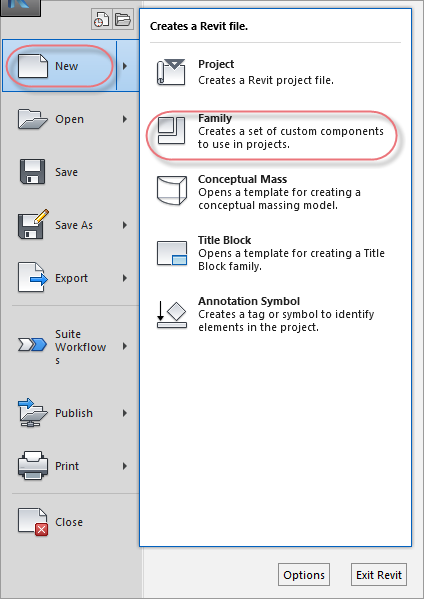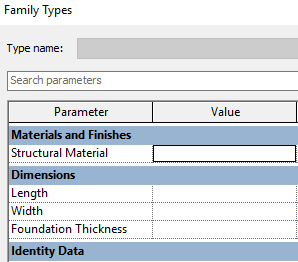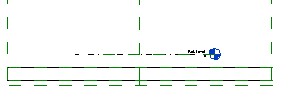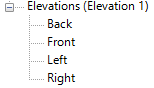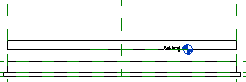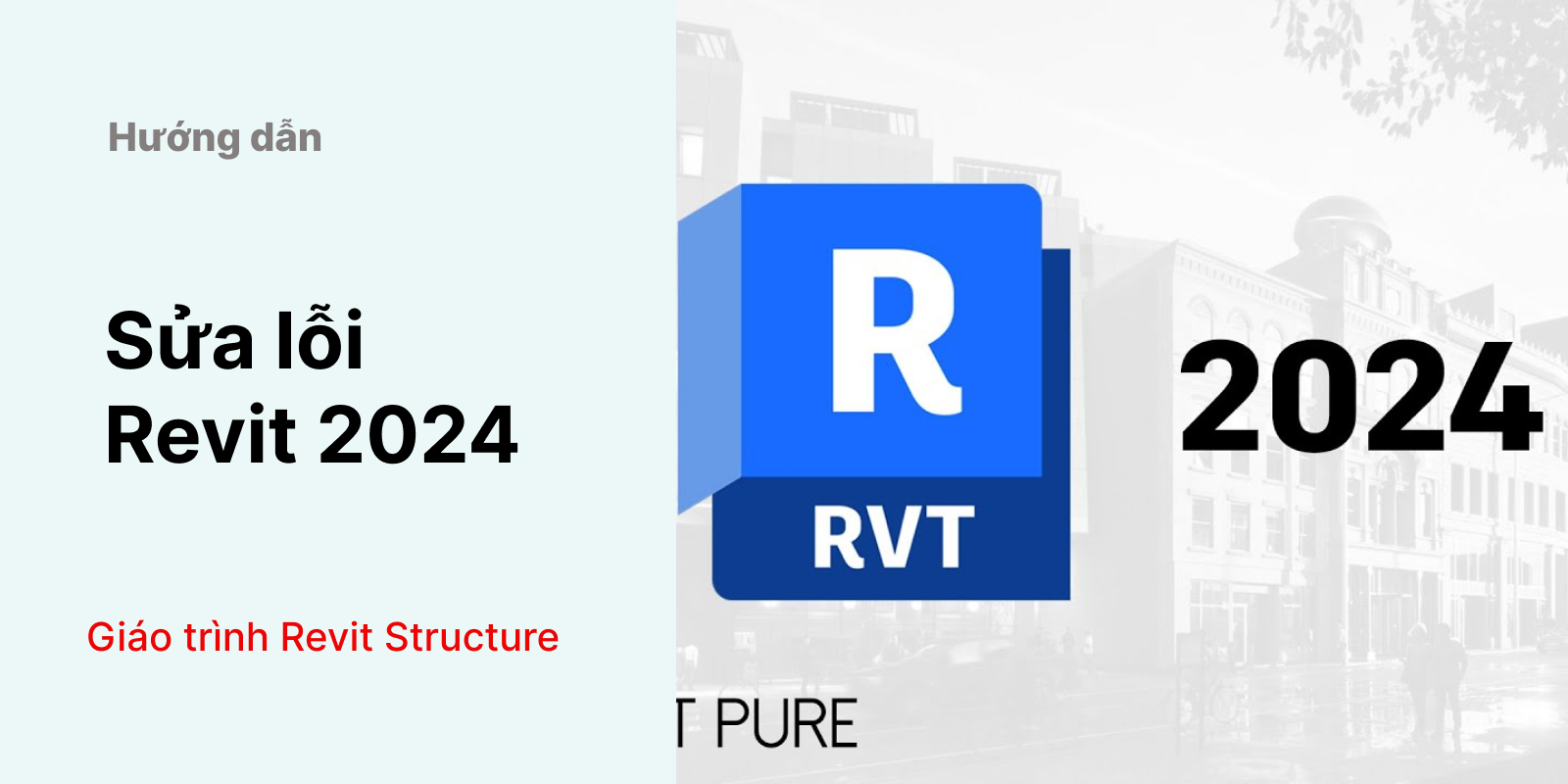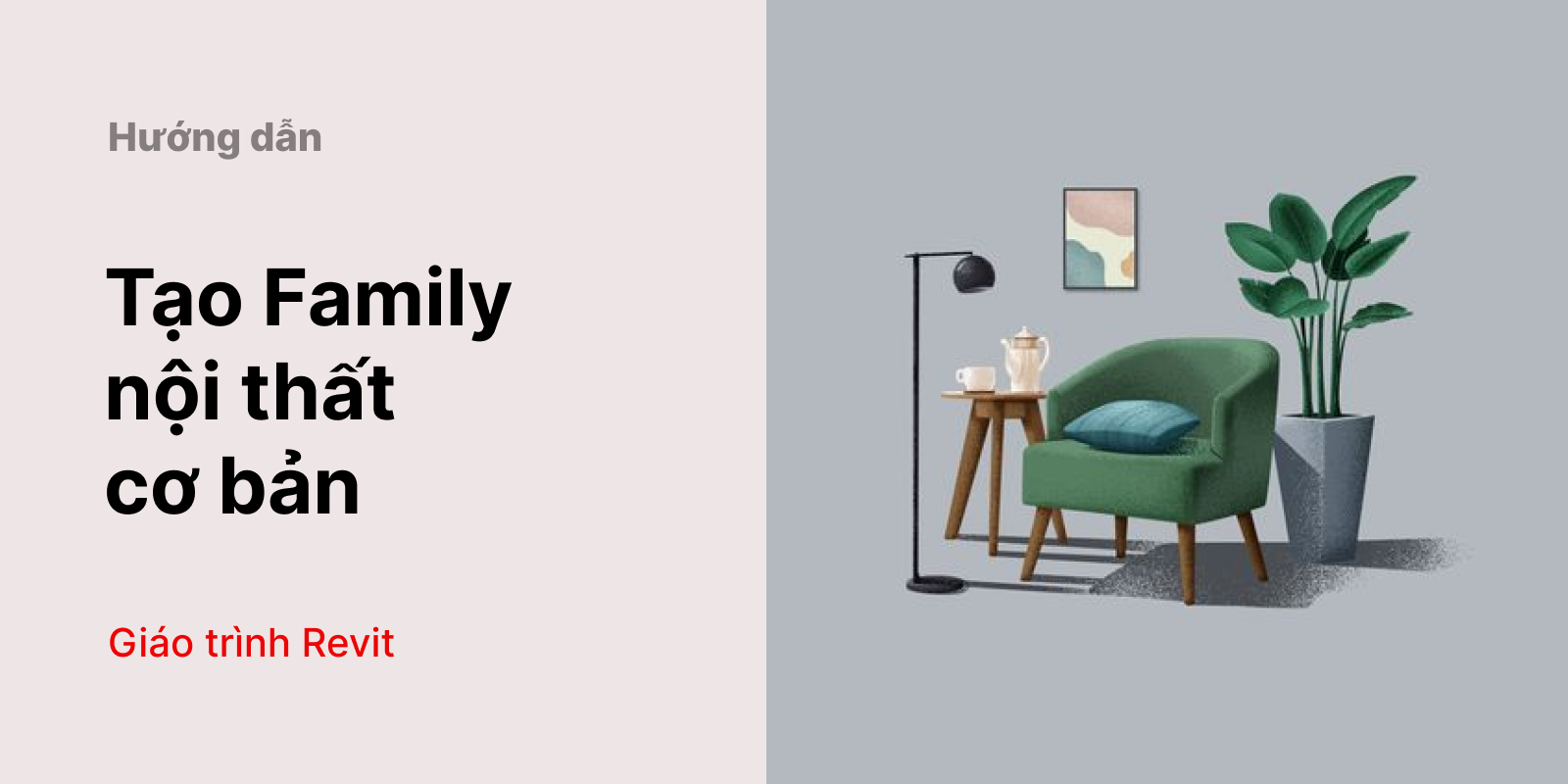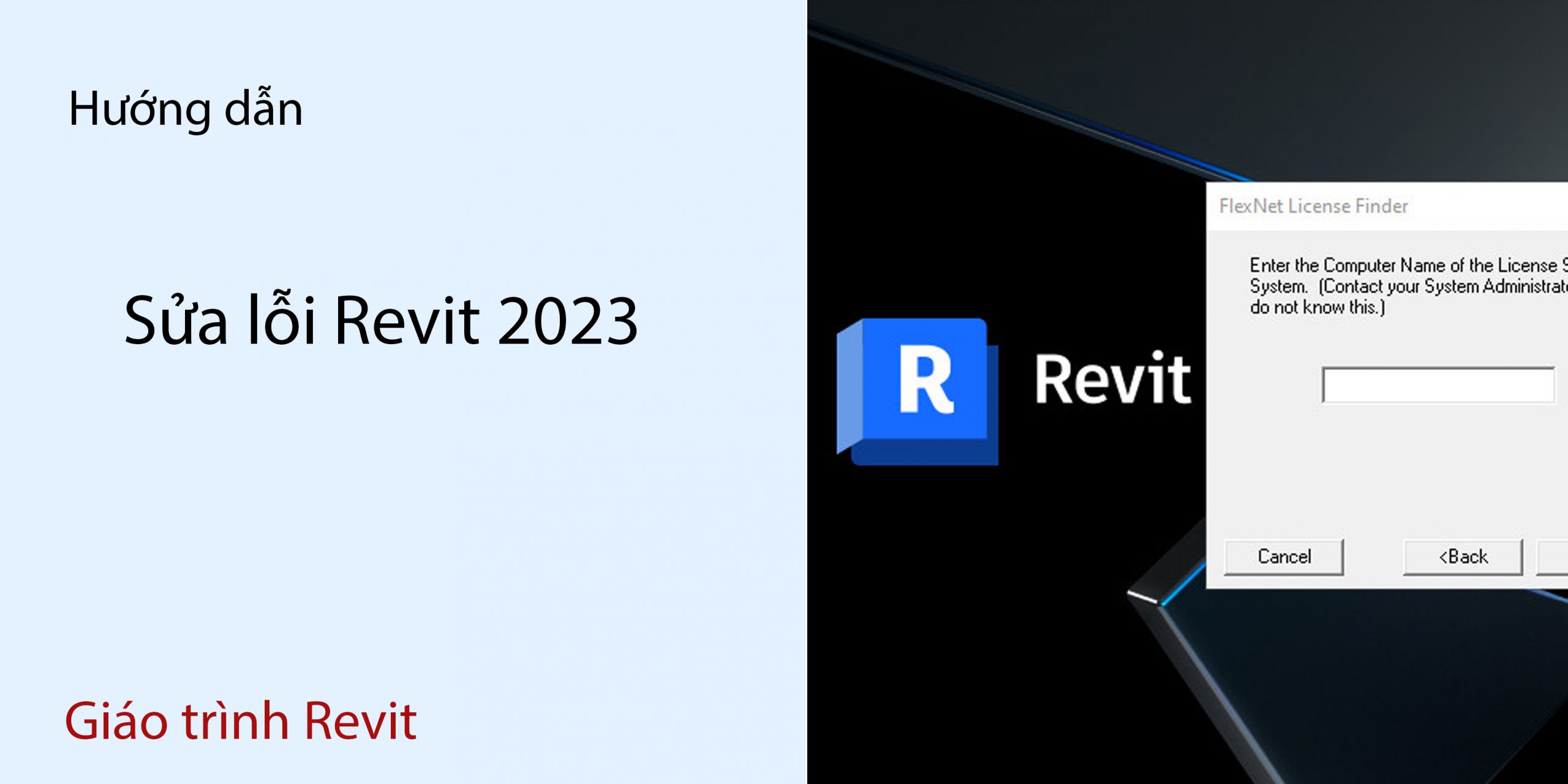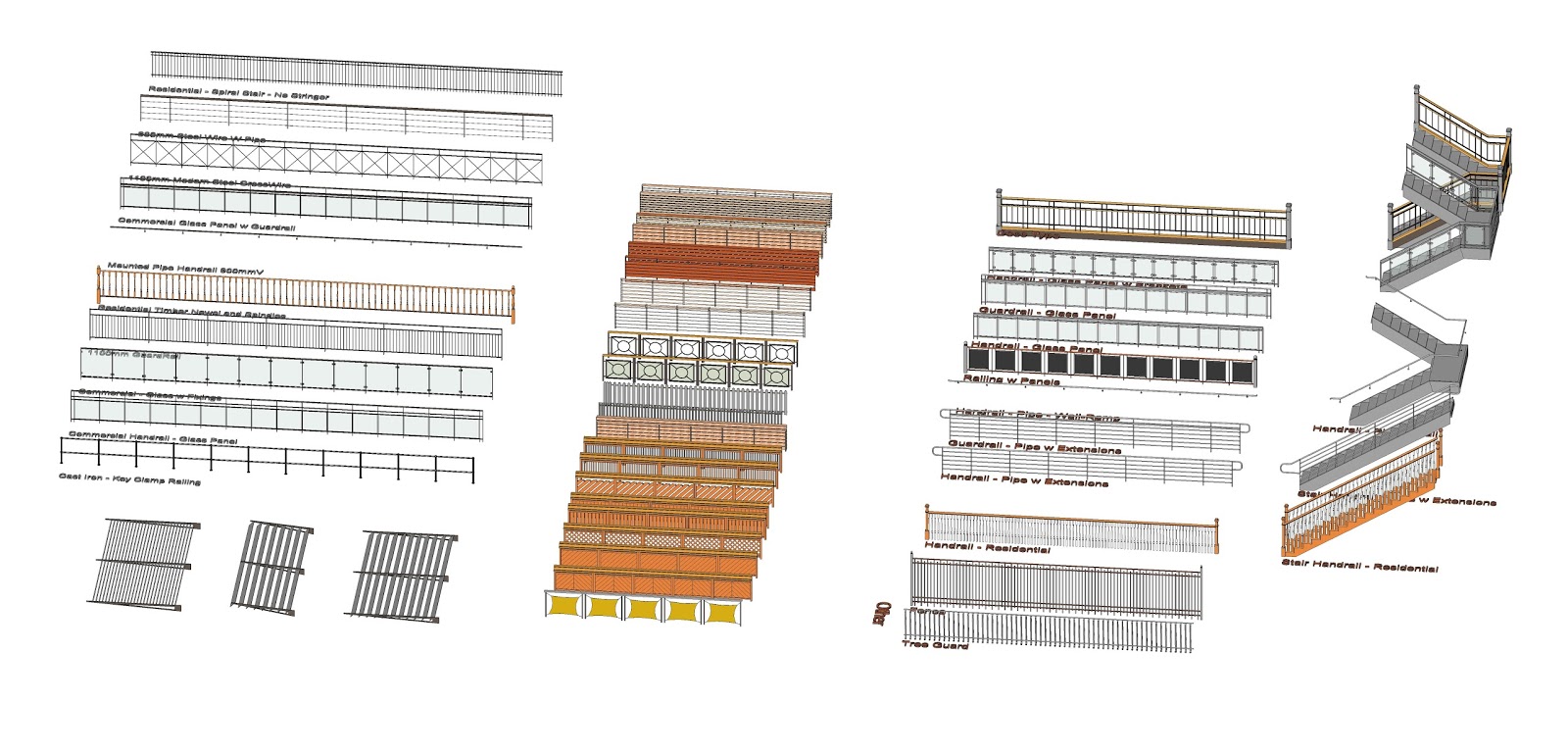HƯỚNG DẪN VẼ MÓNG BĂNG TRONG REVIT
Bước 1: Chọn New -> Family.
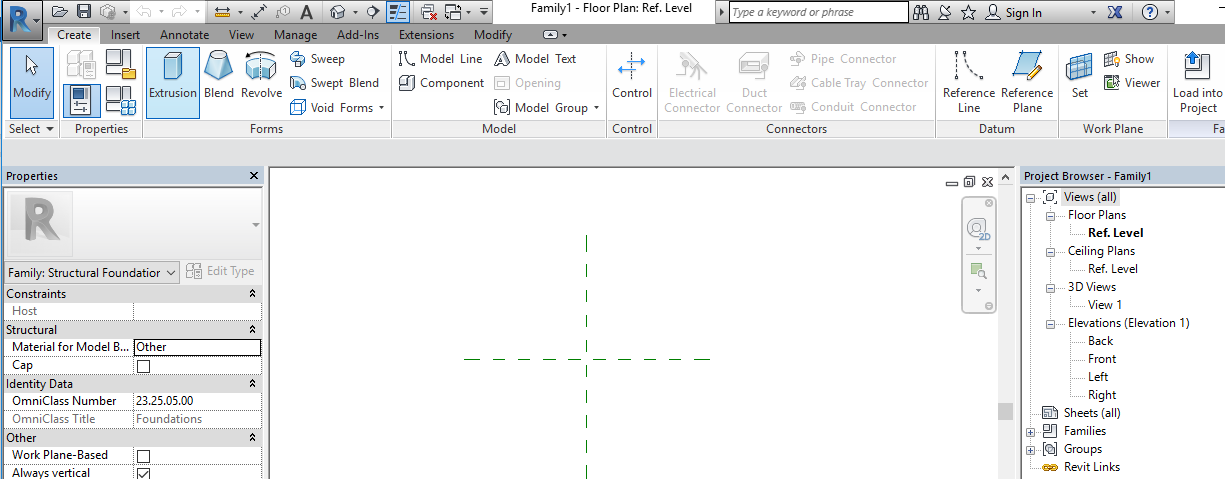
Bước 2: Vẽ Referece trong Family.
- Chọn mặt bằng để làm việc
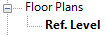
- Vẽ các Referece Plane bằng chiều dài móng .

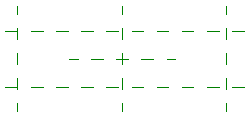
Bước 3: Vẽ đài móng dưới.
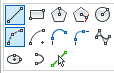
- Vẽ đường bao của móng.
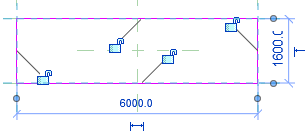
- Khóa các đường thẳng lại.
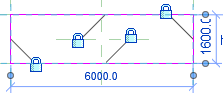
- Finish

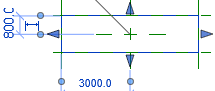
Bước 4: Tạo tham số chiều dài cho kích thước móng.
- Chọn Aligned Dimension (đo kích thước móng)
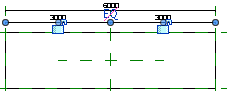
- Sau khi dim xong kích thước -> nhấn EQ để phân đều kích thước trục.
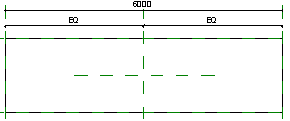
- Dim kích thước tương tự cho cạnh còn lại.
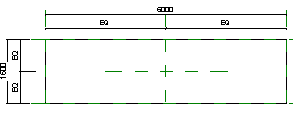
- Tại Dimensions
+ Length: ghi kích thước chiều dài móng.
+ Width: Ghi kích thước chiều rộng móng.
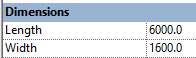
-> ok.
– Gán tham số kích thước móng.
+ Chọn kích thước cần gán tham số.
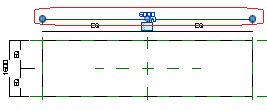
- Chọn
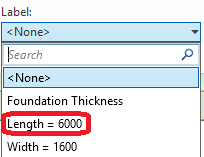
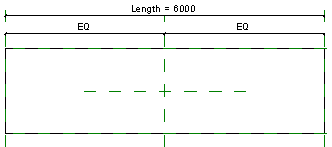
+ Tiếp tục với các cạnh còn lại.
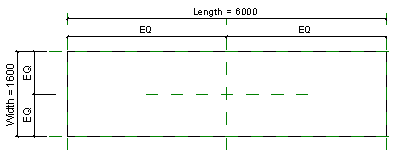
Bước 5: Làm việc trên mặt đứng.
- Chọn
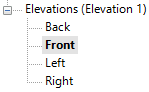
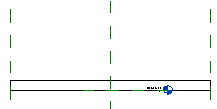
- Vẽ các Referece Plane cho mặt đứng.
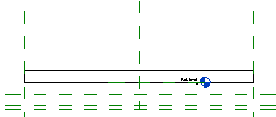
- Kéo bệ móng dưới về đúng vị trí.
- Khóa đối tượng vừa kéo.
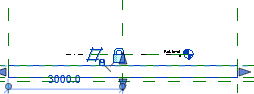
Bước 6: Vẽ bê tông lót móng.
- Vẽ tương tự như bệ móng dưới.
- Chọn
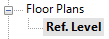 ( làm việc trên mặt bằng).
( làm việc trên mặt bằng). - Chọn Create -> Extrusion -> vẽ hình dạng mặt bằng bê tông lót móng.
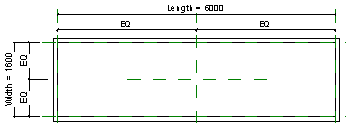
- Tạo thêm tham số cho kích thước bê tông lót.
+ chọn Family Types -> New Parameter.
- Đặt tên tham số.
![]()
- Các tham số còn lại giữ nguyên.
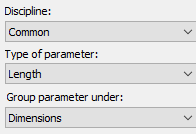
-> ok.
- Tại bảng Family Types -> trong Dimensions ->

-> ok.
– Dim kích thước cần gán tham số.
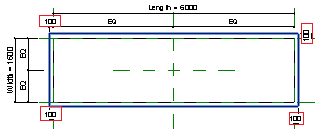
- Chọn kích thước vừa Dim ->
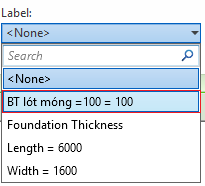
-> ok
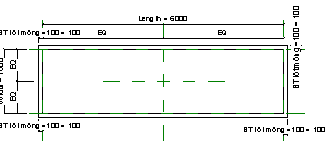
+ Kéo lớp bê tông lót về đúng vị trí.
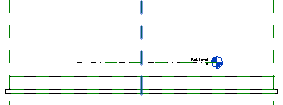
+ khóa đối tượng vừa kéo vào trục.
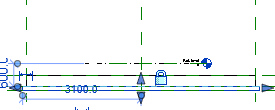
Bước 7: Vẽ đài móng lớp trên.
- Tương tự như vẽ đài móng dưới và bê tông lót chỉ khác lúc chọn hình khối vẽ.
- Chọn
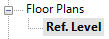 ( làm việc trên mặt bằng).
( làm việc trên mặt bằng). - Chọn Create -> Blend -> vẽ hình dạng mặt bằng bê tông lót móng.
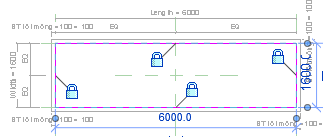
-> Edit Top ![]() -> Vẽ hình dạng đỉnh góc vát.
-> Vẽ hình dạng đỉnh góc vát.
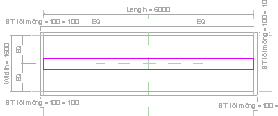
-> Finish .![]()
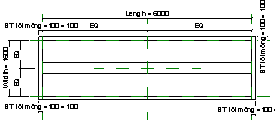
- Chọn
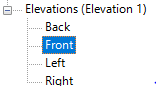 (làm việc trên mặt đứng).
(làm việc trên mặt đứng).
- Kéo đài móng trên về đúng vị trí.
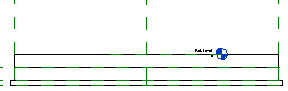
- Khóa đối tượng đài móng trên lại.

- Sau khi vẽ xong tất cả các bước ta được kết quả 3D như hình vẽ.
- Join bệ móng dưới và bệ móng trên lại với nhau.
Xem thêm: Render trong Revit.
Xem thêm: Tổng hợp giáo trình Revit.
Xem thêm: Khóa học Revit rẻ nhất.